S uvedením Adobe Premiere Pro CC 2018 v apríli prichádzajú vzrušujúce novinky v oblasti korekcie farieb, najmä s Lumetri-editorom farieb. V tejto príručke sa dozvieš, ako efektívne používať Lumetri-editor farieb, resetovať ho a dočasne ho deaktivovať. Vďaka týmto novým funkciám budeš môcť vykonávať presnejšie korekcie farieb.
Najdôležitejšie poznatky
- Efekt Bypass ti umožňuje dočasne deaktivovať efekt bez toho, aby si ho úplne vymazal.
- Funkcia Resetovať ponúka možnosť vrátiť všetky hodnoty Lumetri-nástroja farieb na pôvodné nastavenia.
- Obsluha Lumetri-farbiaceho poľa môže prebiehať rôznymi spôsobmi.
Podrobný návod
Aby si mohol využiť nové funkcie Lumetri-farbiaceho poľa v Adobe Premiere Pro CC 2018, postupuj nasledovne:
Spusti Adobe Premiere Pro CC 2018 a otvori svoj projekt. Môžeš aktivovať Lumetri-farbiace pole tým, že prejdeš na horizontálny panel na vrchu. Tu nájdeš možnosť aktivovať korekciu farieb. Stačí na ňu kliknúť, aby si sa dostal k Lumetri-farbiacemu poľu.
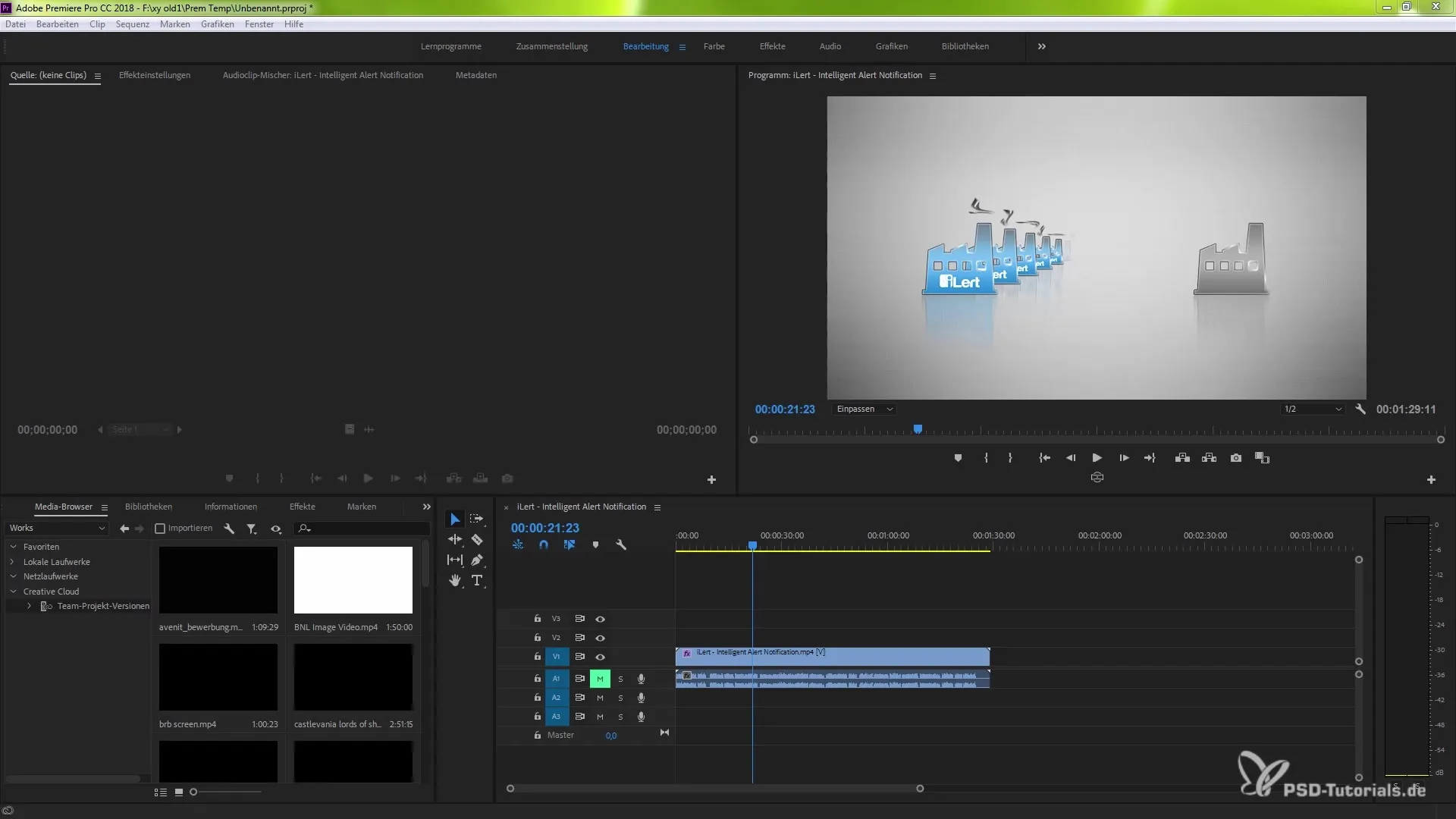
Ako náhle si vyberieš svoj klip, ktorý chceš upraviť, môžeš nájsť nastavenia na pravej strane. Tieto nastavenia sú kľúčom k presnej korekcii farieb vo tvojom klipu. Ak chceš zvoliť iný spôsob aktivácie, k dispozícii je niekoľko rôznych možností.
Jedným z obzvlášť užitočných prvkov je hardvérové zrýchlenie, ktoré ti umožňuje rýchlejšie úpravy. Ak chceš napríklad nastaviť expozíciu, priamo pod Lumetri-editorom farieb nájdeš možnosť pracovať s hodnotami. V tomto prípade môžeš spracovanie jednoducho deaktivovať, aby si ihneď videl vizuálne zmeny.
Skôr si pravdepodobne prispôsoboval efekty pomocou klávesy Delete alebo pravým kliknutím. Teraz môžeš využiť nový spôsob, ako rýchlo deaktivovať alebo aktivovať efekty.
Aby si získal informácie o dostupných efektoch, opäť prejdite na Lumetri-predvoľby. Tu nájdeš rôzne možnosti ako technické alebo monochromatické, ktoré ti pomôžu prispôsobiť svoj klip podľa tvojho štýlu. Jednoducho pretiahni požadovaný efekt do svojho projektu.
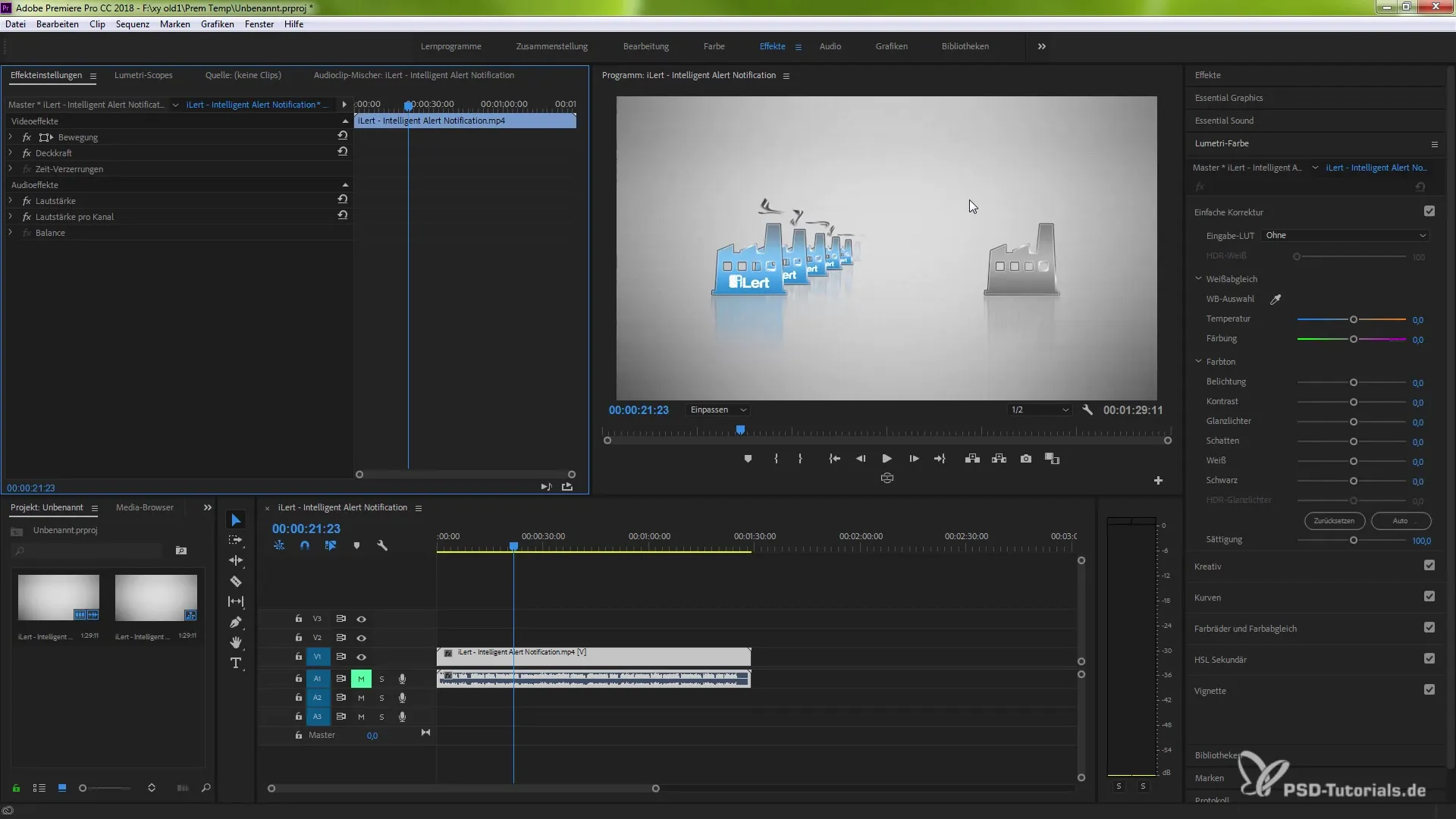
Ako chceš nastaviť nový efekt ako predvolený, vráť sa do Lumetri-farbiaceho poľa. Tam nájdeš novú funkciu na resetovanie. Táto možnosť ti umožňuje vrátiť všetky úpravy tvojho aktuálneho efektu späť na pôvodný stav.
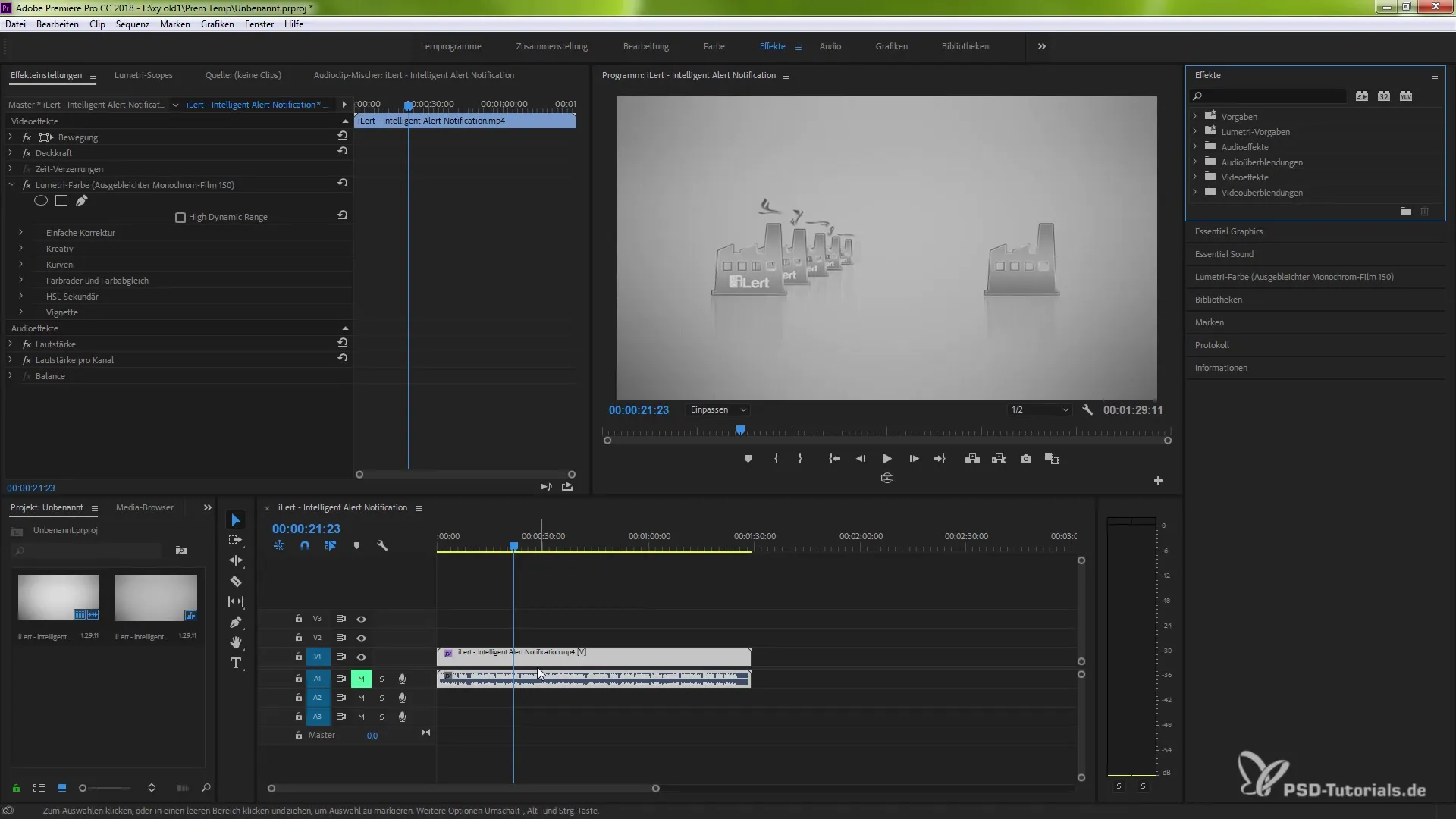
Ďalším vrcholom je možnosť deaktivovať efekt len pre náhľad alebo renderovanie. Môžeš to riadiť cez rozbaľovacie menu v Lumetri-farbiacom poli a flexibilne experimentovať s rôznymi scenármi.
Užitočná funkcia je aj globálny resetovač, ktorý ti umožňuje resetovať všetky efekty, vrátane aktuálne vybraného. To je obzvlášť užitočné, ak chceš vyskúšať novú orientáciu vo svojej korekcii farieb.
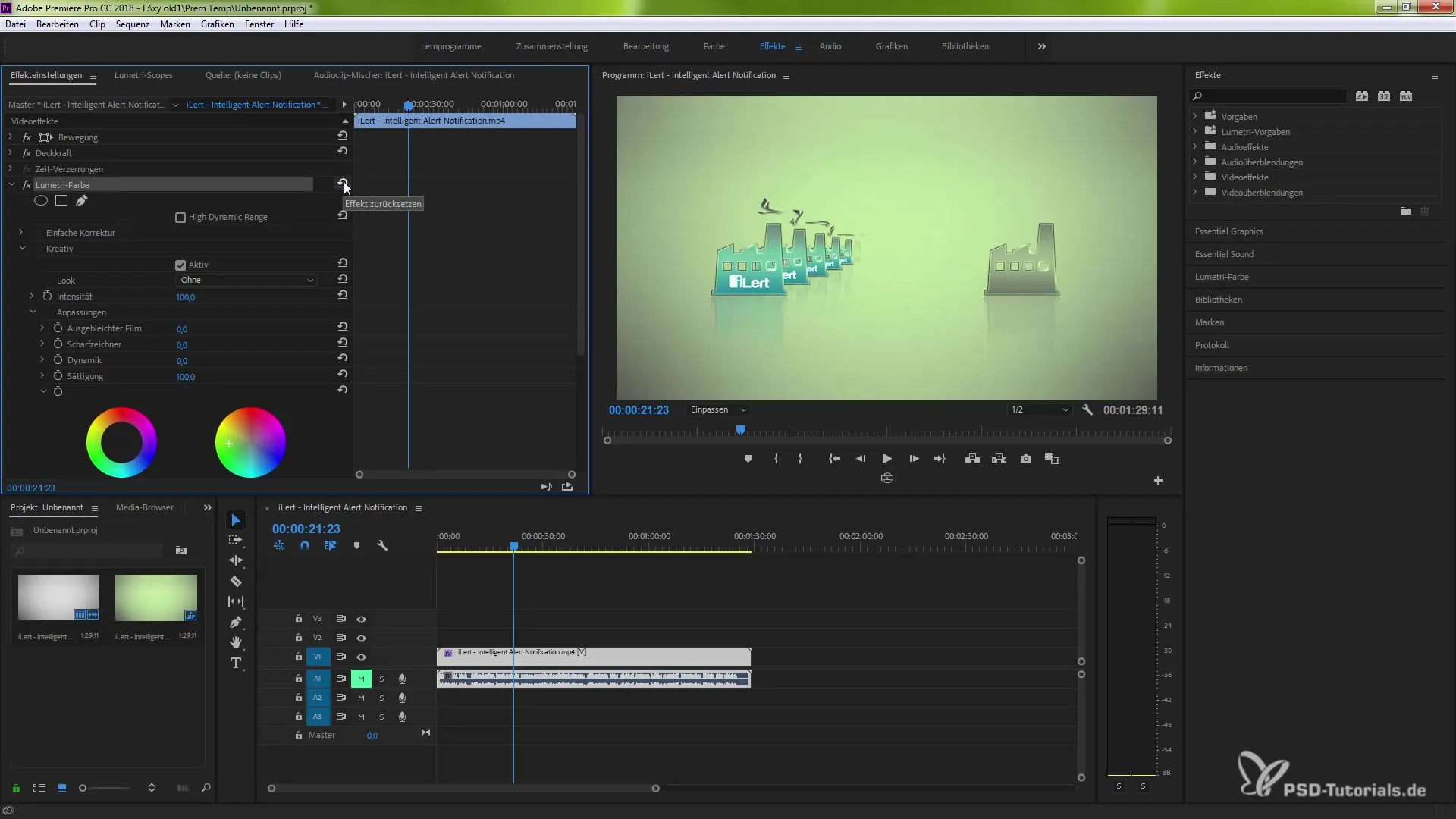
Vďaka týmto novým funkciám v Lumetri-farbiacom poli si schopný efektívnejšie pracovať a zároveň obohatiť svoju kreatívnu prácu rýchlejšími úpravami. Vyskúšaj nové možnosti a integruj ich do svojho pracovného procesu.
Zhrnutie - Optimálne využitie Lumetri-farieb v Adobe Premiere Pro CC 2018
Teraz si sa naučil základné funkcie Lumetri-farbiaceho poľa v Adobe Premiere Pro CC 2018 a vieš, ako vykonať korekcie farieb, resetovať a deaktivovať ich. Nové funkcie ti ponúkajú významné výhody pri práci s farbami v tvojom projekte.
Často kladené otázky
Čo je to efekt Bypass?Efekt Bypass ti umožňuje dočasne deaktivovať efekt bez toho, aby si ho vymazal.
Ako resetujem nastavenia v Lumetri-farbiacom poli?Použi funkciu Resetovať v Lumetri-farbiacom poli, aby si vrátil všetky hodnoty na pôvodné nastavenia.
Môžem urýchliť korekciu farieb aj hardvérovou stránkou?Áno, môžeš aktivovať hardvérové zrýchlenie, aby si úpravy vykonal rýchlejšie.


